
ドライバー ウィザードはカメラ ドライバーを修復できますが、ドライバー ウィザードはどのようにカメラ ドライバーを修復するのでしょうか?ここではドライバーウィザードを使ってカメラドライバーを修復する方法を編集者が詳しく紹介しますので、興味のある方はぜひご覧ください。
1. ダブルクリックしてソフトウェアを開き、下の「宝箱」オプションをクリックします。
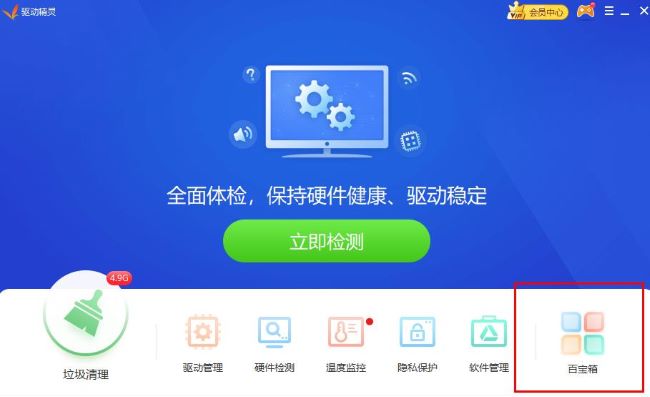
2. 次に、[ソフトウェア管理] オプションをクリックします。
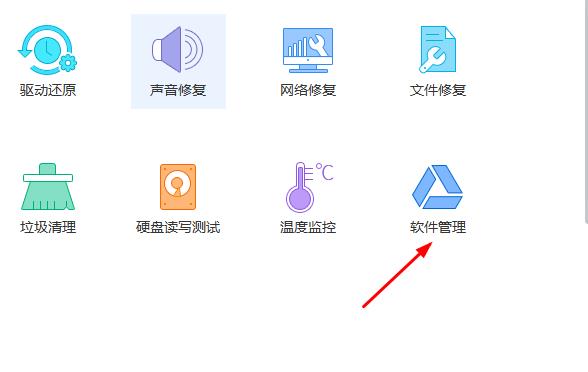
3. 新しいインターフェイスに入ったら、上の検索ボックスに「カメラ」と入力し、以下の結果で「ワンクリック カメラ修復ツール」を見つけます。右側の「インストール」オプションをクリックします。
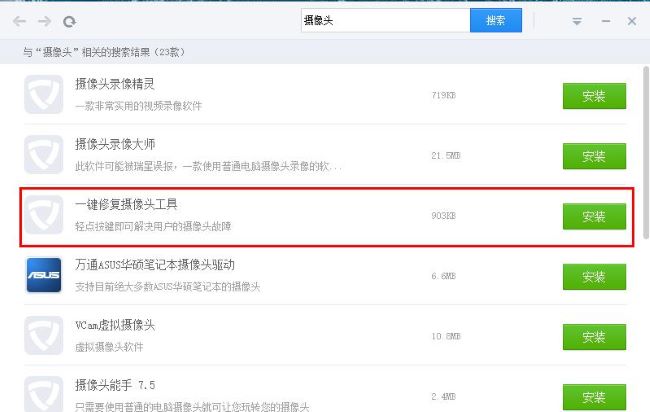
4. 次に、ページ上の [ワンクリック修復] ボタンをクリックします。
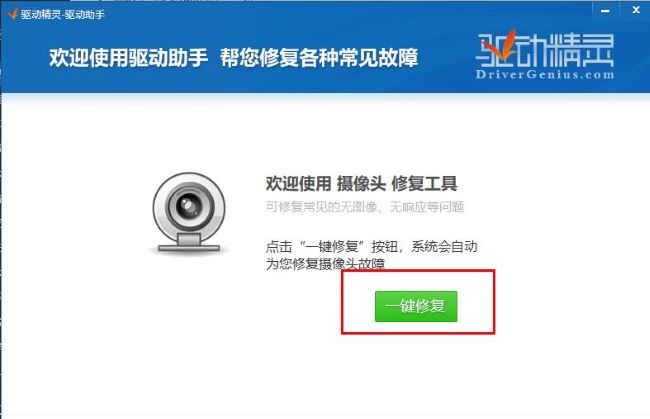
5. 最後に、修復が完了するまで待ちます。
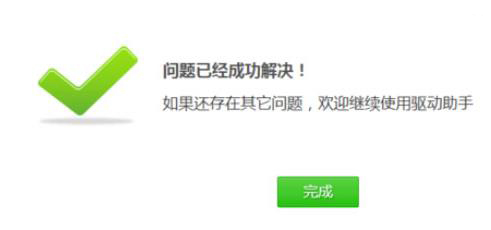
以上がカメラドライバーの修復方法:ドライバーウィザードユーザーガイドの詳細内容です。詳細については、PHP 中国語 Web サイトの他の関連記事を参照してください。